Rất nhiều người lo lắng cho rằng, nếu iPhone tắt nguồn, thì có nghĩa là ứng dụng iCloud trên thiết bị cũng không hoạt động và người dùng không còn cách nào để theo dõi được thiết bị. Nhưng mọi việc rất đơn giản, bạn chỉ cần truy ra vị trí cuối cùng của chiếc iPhone trước khi nó bị tắt nguồn. Chỉ cần sử dụng ứng dụng như iCloud và Find My iPhone để lấy lại chiếc iPhone tưởng chừng như đã mất hoàn toàn của mình. Có một số cách trợ giúp để bạn có thể kích hoạt chế độ bị mất cho chiếc iPhone từ xa và các tùy chọn khác nhau giúp lấy lại chiếc điện thoại này. Dưới đây là 1 số cách tìm lại iPhone:
Một thao tác rất quan trọng góp phần rất lớn vào thành công lấy lại chiếc iPhone đó là bạn phải kích hoạt tính năng Find My iPhone trước khi nó bị thất lạc.
Để kích hoạt tính năng Find My iPhone, bạn mở mục cài đặt Setting, truy cập đến ứng dụng iCloud, sau đó chọn Find My iPhone và chuyển về mục Send Last Location (có nghĩa là gửi vị trí cuối cùng của chiếc iPhone trước khi nó bị tắt nguồn).
Tìm iPhone thông qua iPad hoặc iPhone của bạn bè
Để tìm iPhone thông qua thiết bị iPad hoặc iPhone của một người bạn, bạn vào mở ứng dụng Find My iPhone. Nếu bạn đăng nhập vào ứng dụng này trên một thiết bị không phải của mình, thì hãy đăng xuất ra khỏi tài khoản của chủ thiết bị, sau đó đăng nhập trở lại bằng chính tài khoản Apple ID và mật mã của mình. Khi đăng nhập thành công, bạn sẽ thấy một danh sách tất cả các thiết bị của bạn. Từ đây, hãy nhấn chọn vào chiếc iPhone đang bị thất lạc. Ứng dụng sẽ hiển thị bản đồ trong đó có vị trí của chiếc iPhone hiện đang ở đâu. Bạn có thể phóng to thu nhỏ hình ảnh hiển thị vị trí của iPhone. Tiếp đến, hãy nhấn vào Action phía dưới cùng.
Nhấn vào biểu tượng chiếc xe ô tô để nhận được sự chỉ dẫn. Bạn sẽ được điều hướng đến ứng dụng Maps.
Khi bạn bắt đầu rò tìm iPhone theo tuyến đường được chỉ dẫn, bạn sẽ nhận được vị trí cuối cùng của thiết bị, ngay cả khi nó đã bị tắt nguồn.
Tìm iPhone qua máy tính
Để tìm iPhone bị mất qua máy tính PC hoặc laptop, bạn thực hiện theo những bước sau: Mở một trình duyệt, tiếp đến đăng nhập trang web icloud.com bằng tài khoản Apple ID và mật khẩu của mình. Nhấn vào biểu tượng Find My iPhone.
Tiếp đến chọn All Devices ở phía trên và nhấn vào chiếc iPhone đang bị mất của bạn.
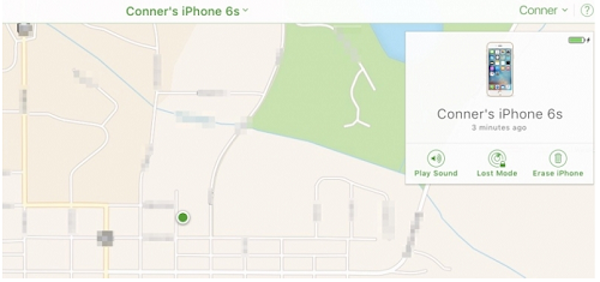 |
| Bản đồ sẽ hiển thị chiếc iPhone của bạn hiện đang ở đâu, hãy lên đường đi tìm nó. |
Kích hoạt chế độ Lost Mode như thế nào?
Khi sử dụng ứng dụng Find My iPhone để xác định chiếc iPhone bị mất hiện đang ở đâu, bạn hãy xem các tùy chọn trong chế độ Lost Mode. Khi Lost Mode được kích hoạt, nó sẽ khóa thiết bị của bạn từ xa, hiển thị một thông báo tùy chỉnh kèm theo số điện thoại để liên lạc nếu tìm thấy và bật chế độ theo dõi cũng như định vị vị trí của thiết bị. Thậm chí nếu dịch vụ định vị của thiết bị không được kích hoạt, nhưng iPhone của bạn đã cài đặt chế độ Lost Mode, thì bạn vẫn nhận được các thông tin định vị như bình thường cho đến khi chiếc điện thoại được lấy lại và hủy bỏ chế độ Lost Mode.
Để kích hoạt chế độ Lost Mode, thì chiếc iPhone phải vẫn đang hoạt động bình thường. Còn trong trường hợp iPhone đã bị tắt nguồn, thì bạn vẫn có thể chuyển sang Lost Mode, nếu thiết bị được hỗ trợ sao lưu và kết nối với Internet. Nếu bạn nghĩ rằng iPhone của bạn vẫn còn dung lượng pin, thì nên sử dụng Lost Mode và thực hiện như sau: Từ Find My iPhone, sau khi chọn thiết bị đã mất, tiếp tục nhấn chọn Lost Mode. Đăng nhập số điện thoại có thể liên lạc lại với bạn trong trường hợp iPhone được tìm thấy. Sau đó nhập nội dung tin nhắn sẽ hiển thị từ màn hình khóa và nhấn vào Done.
Khi khôi phục iPhone của bạn bằng cách sử dụng
iCloud và Find My iPhone để định vị vị trí của thiết bị, chỉ cần mở khóa thiết bị bằng mật mã và sẽ hủy bỏ Lost Mode.
Điều gì sẽ xảy ra nếu quên kích hoạt Find My iPhone
Nếu chế độ Find My iPhone trên điện thoại chưa được kích hoạt, bạn sẽ cần phải thực hiện lại từng bước. Nhưng nếu đã bật lịch sử định vị của Google Maps, bạn có thể biết vị trí cuối cùng của chiếc iPhone bị mất. Nếu không chắc việc mình đã bật bật lịch sử định vị của Google Maps hay chưa, bạn hãy đăng nhập website này. Sau khi kiểm tra qua thấy mình vẫn chưa bật, hãy lựa chọn để kích hoạt nó lên, đây là việc làm không thể thiếu đề phòng bạn bị thất lạc điện thoại trong tương lai.
Đăng nhập vào ứng dụng maps.google.com/locationhistory. Cần phải đảm bảo rằng bạn đăng nhập bằng tài khoản Google của mình. Tiếp đến, lựa chọn ngày mà chiếc iPhone của bạn bị thất lạc. Sau cùng, kiểm tra địa điểm cuối cùng của điện thoại và lên đường tìm chiếc điện thoại của mình.
Theo Hoàng Thanh/XHTT